华为电脑激活如何硬盘分区?硬盘分区的具体步骤是什么?
27
2025-05-16
在当今这个数字时代,电脑已成为我们日常工作与生活不可或缺的一部分。然而,当我们的电脑内存较低时,常常会遇到运行缓慢、程序卡顿甚至系统崩溃等问题。幸运的是,有一些系统设置可以优化电脑性能,让低内存的电脑也能运行得更为流畅。本文将为大家详细讲解如何进行电脑低内存系统设置的方法。
在开始设置之前,首先需要了解你的电脑内存情况。可以通过任务管理器查看当前内存使用情况。按下Ctrl+Shift+Esc或右击任务栏选择“任务管理器”打开,切换至“性能”标签,查看“内存”部分的使用情况。

Windows系统提供了许多视觉效果选项,这些虽然美观但会占用大量内存。你可以通过系统属性来优化这些设置。
1.在开始菜单搜索框输入“系统”打开系统属性。
2.选择“高级系统设置”,点击“性能”下的“设置”按钮。
3.在弹出的“性能选项”窗口中,选择“调整为最佳性能”或手动选择想要关闭的视觉效果。

许多程序会在系统启动时自动运行,增加内存负担。通过任务管理器管理这些启动程序,可以减少内存的使用。
1.打开任务管理器(Ctrl+Shift+Esc)。
2.切换至“启动”标签。
3.对于不需要随系统启动的程序,点击后选择“禁用”。
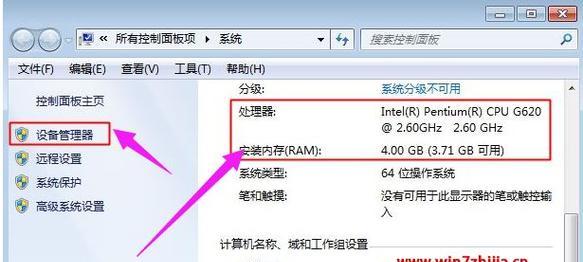
虚拟内存是硬盘上的一块空间,当物理内存不够时,系统会使用它。合理设置虚拟内存,可以提高内存效率。
1.在系统属性中选择“高级”标签下的“性能”设置。
2.在新窗口中选择“高级”,然后点击“更改”按钮。
3.取消“自动管理所有驱动器的分页文件大小”。
4.选择系统盘以外的其他分区,手动设置初始大小和最大大小,通常初始大小设为物理内存的1.5倍,最大大小设为物理内存的3倍。
服务是Windows操作系统中运行的程序,一些服务可能在后台占用内存资源。关闭不需要的服务可以释放内存。
1.按下Windows键+R,输入“services.msc”打开服务管理器。
2.浏览列表找到不需要的服务,右键选择属性,将启动类型改为“禁用”或手动停止服务。
浏览器是内存的“大户”。使用轻量级浏览器,比如GoogleChrome的Chromium版,可以有效减少内存占用。
磁盘清理可以删除临时文件和其他不必要的文件,释放磁盘空间。注册表清理则可以优化系统注册表,提高系统性能。
1.使用Windows自带的磁盘清理工具清理系统垃圾。
2.使用可靠的安全软件进行注册表清理。
如果以上步骤已经做到极致,且性能仍然不理想,考虑升级硬件可能是必要的。增加内存条或者更换为SSD硬盘,都能显著提高电脑性能。
通过以上方法,你可以有效地优化电脑的内存使用,提高低内存电脑的性能。记得,优化系统设置是一个持续的过程,需要定期检查并调整。希望这些方法能够帮助你提升电脑的运行效率,享受更加流畅的电脑使用体验。
版权声明:本文内容由互联网用户自发贡献,该文观点仅代表作者本人。本站仅提供信息存储空间服务,不拥有所有权,不承担相关法律责任。如发现本站有涉嫌抄袭侵权/违法违规的内容, 请发送邮件至 3561739510@qq.com 举报,一经查实,本站将立刻删除。